У большинства предприятий есть аккаунт WhatsApp Business для связи со своими клиентами. Этот бизнес-инструмент позволяет сообщать вашим клиентам о последних услугах. Точно так же данные в WhatsApp Business должны быть защищены и управляться. Помня об этом, вам всегда нужно делать резервную копию важных бизнес-данных. Это руководство по резервному копированию чата WhatsApp Business поможет вам сохранить ваши бизнес-данные.
- Часть 1. Лучший способ резервного копирования чата WhatsApp Business на iPhone и Android
- Часть 2: Обычный способ резервного копирования чата WhatsApp Business на Android
- Часть 3: Обычный способ резервного копирования чата WhatsApp Business на iPhone
- Поисковые запросы, связанные с резервным копированием чата WhatsApp Business
Часть 1: Лучший способ резервного копирования чата WhatsApp Business на iPhone и Android
Tenorshare iCareFone Transfer — это абсолютная мультимедийная передача. и инструмент резервного копирования. Он имеет простой интерфейс и упрощает восстановление, резервное копирование и перенос WhatsApp Business. Этот инструмент также позволяет переносить WhatsApp Business с iPhone на iPhone. Вот как работает этот отличный инструмент.
Для iPhone

- Загрузите и установите iCareFone Transfer на свой ПК / Mac, подключите iPhone к компьютеру, выберите WhatsApp Business> Резервное копирование и нажмите «Создать резервную копию сейчас».

Подождите несколько минут, данные вашего iPhone WhatsApp будут скопированы на ваш компьютер.
Для Android
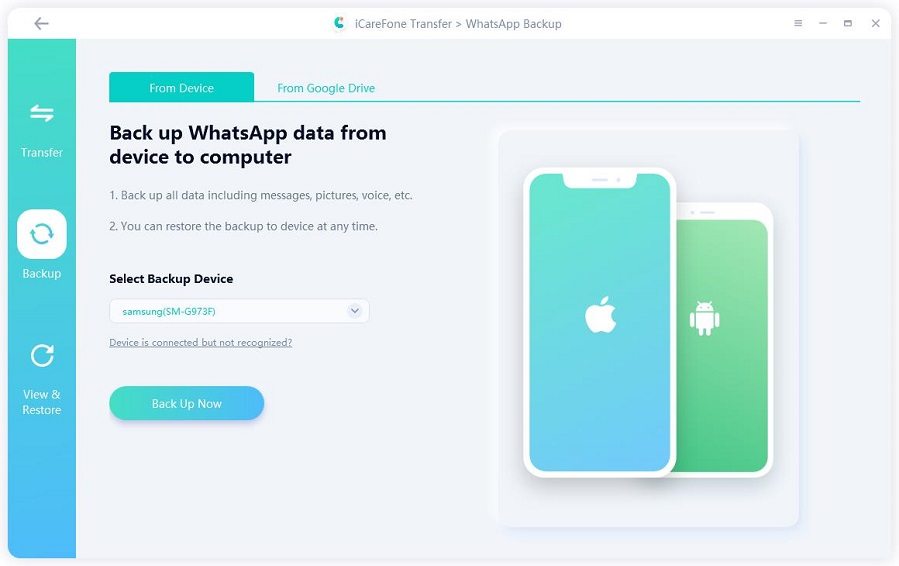
- После установки инструмента запустите его и подключите устройство Android, выберите WhatsApp Business> Резервное копирование, нажмите «Создать резервную копию сейчас».

Затем вам нужно создать новую резервную копию WhatsApp, нажмите «Продолжить», чтобы создать ее.

Затем вам нужно будет подтвердить свой WhatsApp, введя номер телефона.
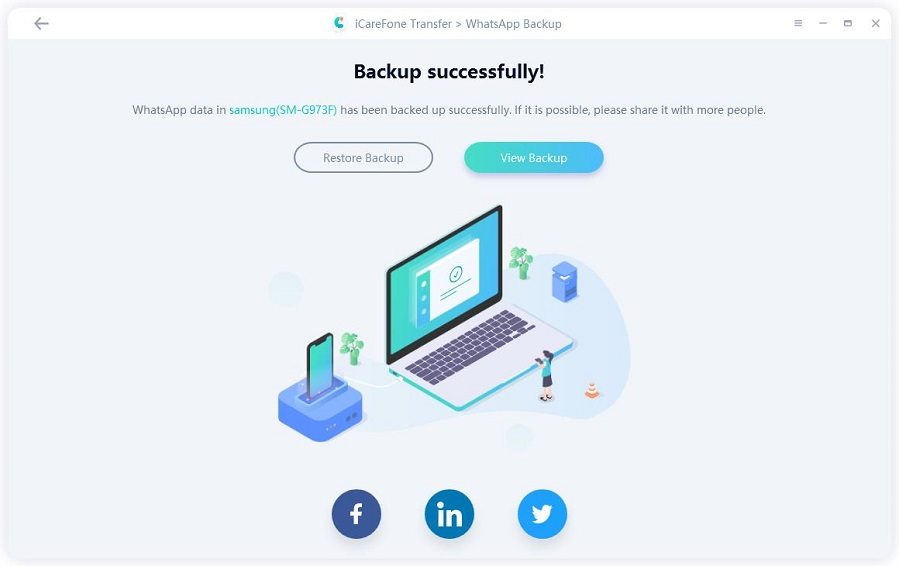
Наконец, подождите некоторое время, и ваши данные WhatsApp будут скопированы на ваш компьютер.
Вот как вы используете iCareFone Transfer для резервного копирования данных WhatsApp на iPhone и Android. Кроме того, он также позволяет передавать и восстанавливать данные WhatsApp Business. Вы действительно не можете пропустить этот удивительный инструмент.
Часть 2: Обычный способ резервного копирования чата WhatsApp Business на Android
В настоящее время Google Диск — лучший и надежный способ резервного копирования данных WhatsApp. Для восстановления резервной копии WhatsApp Business пользователи Android могут использовать Google Диск для хранения ваших данных. Вот что нужно сделать пользователям Android для резервного копирования WhatsApp Business.

- Откройте свой WhatsApp Business.
- Перейти в окно чатов.
- Нажмите на три точки в правом верхнем углу.
- Нажмите «Резервное копирование чата».
- В открывшемся окне нажмите зеленую кнопку резервного копирования.
- Нажмите «Резервное копирование на Google Диск», чтобы установить регулярную частоту резервного копирования.
- Не забудьте дважды проверить правильность своей учетной записи Google и выбрать сеть Wi-Fi.
Часть 3: Обычный способ резервного копирования чата WhatsApp Business на iPhone
Для пользователей iOS лучшим способом резервного копирования чата WhatsApp Business является iCloud. Прежде всего, вы должны убедиться, что ваш iPhone связан с вашей учетной записью iCloud. Вот шаги, чтобы выполнить резервное копирование бизнеса Cara из WhatsApp в iCloud.

- Откройте приложение WhatsApp Business на своем iPhone.
- Нажмите на значок шестеренки на нижней панели.
- Выберите параметр «Настройки» в новом всплывающем окне.
- Перейдите в настройки чата.
- Нажмите на резервную копию чата.
- Убедитесь, что ваша учетная запись iCloud подключена к вашему WhatsApp Business здесь.
- Нажмите кнопку «Создать резервную копию сейчас», чтобы немедленно начать процесс резервного копирования.
- Вы можете выбрать параметр «Автозагрузка» для автоматического резервного копирования данных ежедневно или еженедельно.
Резюме
Компании считают важным хранить свои данные WhatsApp Business для использования в будущем. В этом подробном руководстве описаны различные способы хранения данных WhatsApp Business. Пользователи Android могут использовать Google Диск для хранения важной деловой информации. Пользователям iOS всегда предлагается iCloud для создания резервной копии WhatsApp Business. В качестве профессионального совета вы можете использовать Tenorshare iCareFone Transfer для резервного копирования и восстановления важных данных из одного места.
Поисковые запросы, связанные с резервным копированием чата WhatsApp Business
Q1: Как перейти с WhatsApp Business на WhatsApp?
Обязательно сделайте резервную копию всех данных WhatsApp Business, прежде чем переходить с WhatsApp Business на обычный WhatsApp Messenger. Установите Whatsapp из Google Play Store и создайте учетную запись на том же номере. Введите код подтверждения, и появится предупреждающее сообщение для переключения вашей учетной записи WhatsApp. Нажмите «Продолжить», чтобы продолжить. На ваш номер будет отправлен одноразовый пароль, введите его, а затем нажмите кнопку «Дать разрешение» во всплывающем окне.
Q2: как восстановить бизнес-чат WhatsApp?
Tenorhsare iCareFone может помочь вам восстановить бизнес-чат WhatsApp.
- Загрузите iCareFone для передачи WhatsApp. Подключите iPhone и Android к компьютеру и нажмите «Просмотр и восстановление».
- Выберите данные, которые нужно восстановить, и нажмите «Восстановить на Android» или «Восстановить на iPhone».
- Затем нажмите «Восстановить сейчас» и подождите несколько минут, и ваши данные WhatsApp Business будут восстановлены.
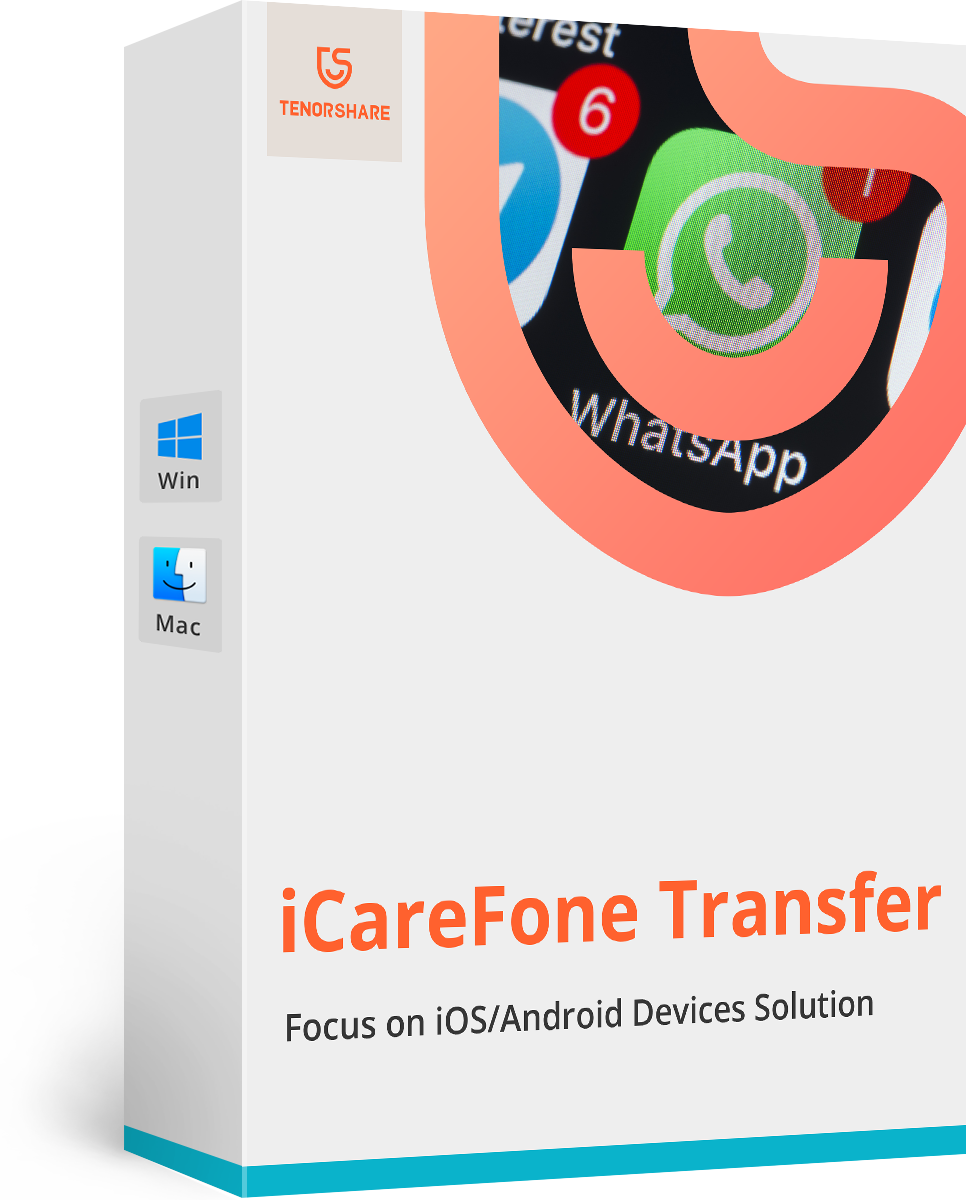
Управляйте своими сообщениями WhatsApp
- Гибко перенести WhatsApp с iPhone 13 на Android;
- Гибко перенести WhatsApp из iPhone на iPhone 13;
- Резервное копирование WhatsApp iPhone на ПК / Mac свободно и легко;
- Восстановить резервную копию Whatsapp на iPhone, iPad, Android;
Обновление 2021-01-14 / Обновление для WhatsApp
Источник: www.tenorshare.ru
Как я перенёс чаты WhatsApp с iPhone на Андроид. Самый удобный способ
Я больше чем уверен, что многие из вас даже не знали, что переписка в WhatsApp, в отличие от Telegram, не синхронизируется между iOS и Android. Поэтому, когда вы пересаживаетесь с одной платформы на другую, все ваши чаты остаются на старом смартфоне и не переходят на новый. По крайней мере, в автоматическом режиме. Однако у вас есть способ перенести чаты в WhatsApp c Айфона на Андроид и наоборот. Главное – знать, как действовать в подобных ситуациях, потому что это не всегда логично и интуитивно понятно.

Говорят, что перенести чаты WhatsApp с iPhone на Android нельзя. Но это не так
Несмотря на то что автоматически WhatsApp между iOS и Android не синхронизируется, существует как минимум четыре метода переноса чатов из Ватсап с Айфона на Андроид. Три из них предлагает WhatsApp, но, забегая вперёд, скажу, что эти способы – реально не для людей, потому что они не позволяют просто с комфортом взять и перенести все чаты разом. А четвёртый позволяет скопировать всю вашу переписку в WhatsApp и с удобством отправить её с iPhone на Android с помощью программы iCareFone for WhatsApp Transfer.
Как перенести чаты WhatsApp
Первый способ перенести Ватсап с Айфон на Андроид, заключается в том, чтобы перебросить чаты по электронной почте:
- Запустите WhatsApp на iPhone и свайпните по нужному чату влево;
- Нажмите на серую кнопку «Ещё» и здесь выберите «Экспорт чата»;

Таким образом нужно переносить каждый чат в отдельности
- Отправьте этот архив с чатом самому себе на электронную почту;
- Откройте этот архив у себя на Android и добавьте чаты в WhatsApp.
Ключевой недостаток этого способа заключается в том, что каждый чат придётся перебрасывать в индивидуальном порядке, и, как ни крути, это всё-таки не синхронизация. Потому что все сообщения, которые будут отправлены вам после отправки архива в него уже не попадут.
Можно ли перенести резервную копию WhatsApp
Второй способ – перебросить чаты в Ватсап с помощью резервной копии:
- Запустите WhatsApp и перейдите во вкладку «Настройки»;
- Откройте «Резервная копия» и нажмите «Создать копию»;

Терпеть не могу восстанавливать резервные копии, потому что у меня этот способ не сработал ни разу
- Удалите WhatsApp с iPhone и установите его на Android;
- Авторизуйтесь и восстановите предложенную копию.
Этот метод хорош всем, кроме того, что он работает через пень колоду. В 3 случаях из 5 вы ничего не восстановите таким образом. Особенно, если на смартфоне, на который вы хотите перенести чаты Ватсап, уже когда-то был установлен этот мессенджер. Тогда аппарат просто не сможет подобрать подходящую копию и будет восстанавливать те, которые и так вам принадлежали.
Перенос чатов WhatsApp через компьютер
Третий способ состоит в том, чтобы задействовать в переносе ещё и компьютер. Честно говоря, мне даже не хочется его описывать – настолько он сложен и неудобен для исполнения:
- Подключите iPhone к компьютеру, но не запускайте iTunes;
- Запустите командную строку и найдите папку WhatsApp;
- Воспользуйтесь командой dir, чтобы посмотреть содержимое;
- Скопируйте папку с помощью команды copy;
- Подключите Android-смартфон к компьютеру;
- Бросьте папку с резервной копией в хранилище Android-смартфона.
Короче, это полный ужас. Но я покажу реально рабочий и удобный способ, который вернул веру в человечество.
Перенос резервной копии WhatsApp с Айфона на Андроид

Мой любимый способ состоит в том, чтобы перенести резервную копию WhatsApp из iCloud на Android. Но для начала небольшая подготовка. Она заключается в том, чтобы удалить WhatsApp с Android-смартфона, если он был ранее установлен. Это обязательное условие, выполнение которого гарантирует перемещение резервной копии Ватсап с одного смартфона на другой.
- Загрузите утилиту iCareFone for WhatsApp Transfer на свой компьютер;
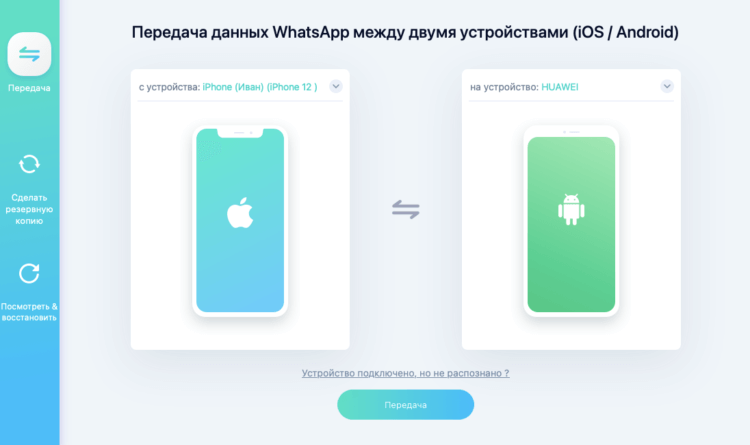
Подключайте к компьютеру оба смартфона сразу и следуйте инструкциям на экране
- Подключите к компьютеру оба смартфона по кабелю и нажмите «Передача»;

Для успешной передачи данных нужно обязательно верифицировать ваш аккаунт кодом из SMS
- Для перехода к следующему этапу подтвердите учётную запись WhatsApp, введя номер телефона, а потом – код, полученный по SMS;

Вот так выглядит процедура переноса данных
- После того, как вы введёте код верификации из SMS, программа автоматически перенесёт резервную копию WhatsApp с iPhone на Android;

Когда перенос завершится, вы увидите вот такой экран — ориентируйтесь на него
- Дождитесь переноса резервной копии на Android-смартфон, и вы увидите уведомление об успешном завершении процедуры.
В процессе копирования программа может попросить вас подтвердить свой телефонный номер, к которому привязана учётная запись WhatsApp. Это нужно для идентификации копии, которую нужно будет переносить на другой смартфон. Дело в том, что таким образом можно переносить копии между разными смартфонами с разными учётными записями.
Как восстановить сообщения в WhatsApp
После завершения процедуры резервного копирования скачайте на Android приложение WhatsApp из Google Play. Это необходимо сделать, не отключая смартфон от компьютера, чтобы не остановить процедуру переноса данных. Как только вы скачаете мессенджер на новый смартфон, нужно пройти авторизацию с тем же номером, к которому привязана резервная копия Ватсап с iPhone.
- Запустите WhatsApp у себя на Android-смартфоне;
- Пройдите авторизацию и примите правила WhatsApp;
- Согласитесь на поиск резервной копии и дождитесь её нахождения;

Восстановите копию, не отключая телефон от компьютера
- После того, как на экране появится уведомление о том, что обнаружена резервная копия, нажмите «Восстановить»;
- Дождитесь восстановления резервной копии Ватсап на Android.
Вся процедура по копированию чатов WhatsApp с iPhone на Android занимает не больше пяти минут. Причём от вас требуется минимум действий – подключить оба смартфона к компьютеру, нажав пару кнопок и ждать. В моём случае больше всего времени ушло на поиск кабеля, потому что комплектный Lightning-кабель от iPhone 12 из-за разъёма USB-C попросту не подошёл к моему MacBook Air 2017.
Давайте будем честны: установка сторонней софтины – это не то, чем мы обычно хотим заниматься, тем более когда речь о такой примитивной процедуре, как перенос чатов. Но, с другой стороны, если этого не сделать, вы рискуете остаться без своей переписке вообще либо потратить уйму времени на перенос каждого чата в отдельности, потому что остальные способы трансфера чатов Ватсап, предложенные создателями мессенджера, абсолютно бестолковые.

Теги
- Новичкам в Android
- Приложения для Андроид
Источник: androidinsider.ru
Как перенести Ватсап с Айфона на Андроид: официальный способ
WhatsApp сильно отстает от Telegram по количеству функций и нововведений: чего стоит только долгоиграющий WhatsApp для iPad. Казалось, обновления выходят достаточно часто, но кардинально ничего не меняется. В последней ревизии приложения появилась долгожданная функция переноса данных между Android и iOS. Однако, выяснилось, что работать она будет далеко не на всех смартфонах.
Миллионы людей не смогут воспользоваться нововведением, во всяком случае, на данный момент. Рассказываем, что пошло не так.

Рассказываем, что не так с новой функцией WhatsApp
Перенос данных Whatsapp с iOS на Android
В приложении WhatsApp добавили возможность напрямую переносить данные с устройства iOS на смартфон под управлением Android. Это значит, что пользователи WhatsApp наконец смогут переносить напрямую всю свою базу переписок и контента с iPhone на Android-смартфоны, подключив кабель. Однако, воспользоваться функцией не так уж легко, как могло бы показаться на первый взгляд. Возможно, придется даже приобретать новый смартфон.
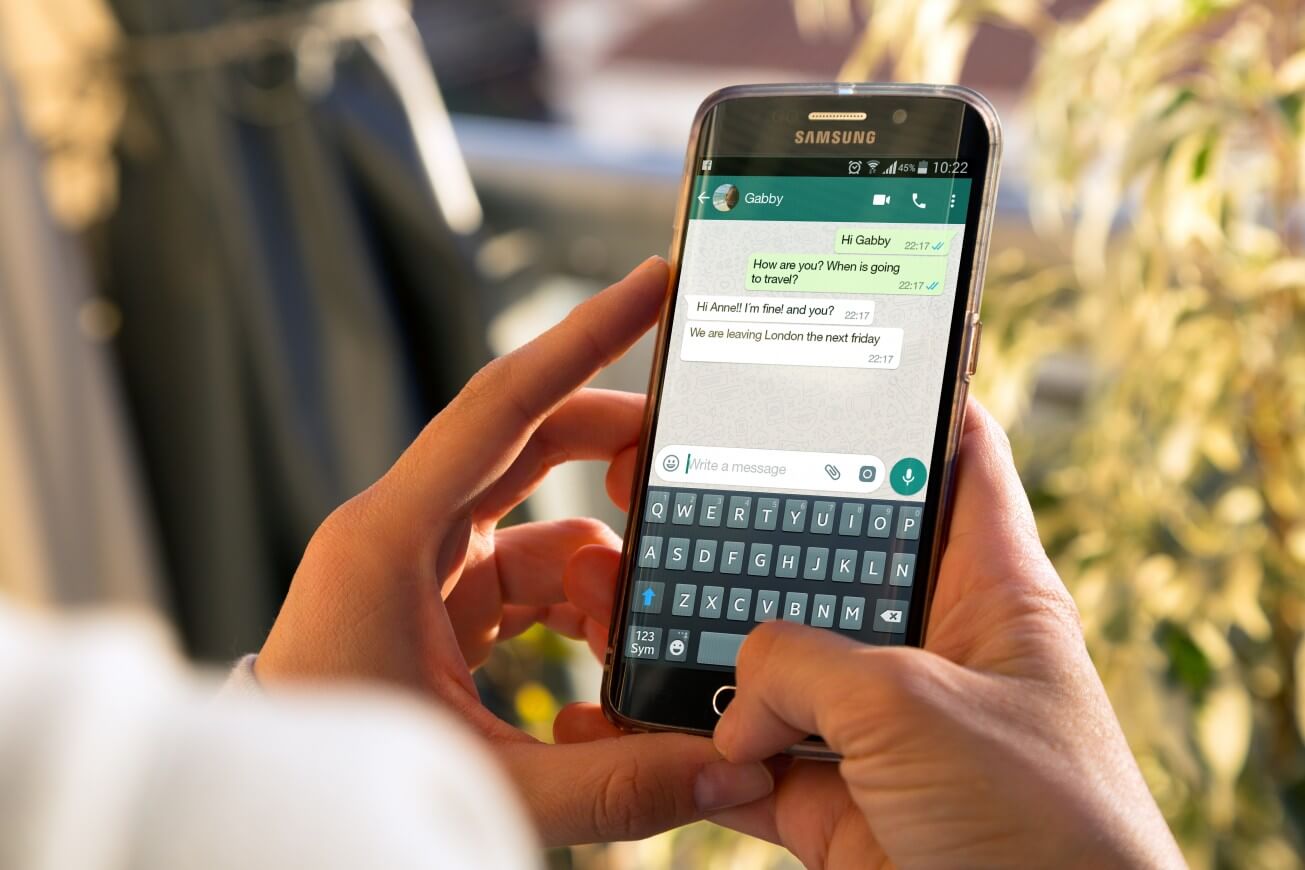
Перенести данные с iOS на Android пока смогут лишь владельцы Samsung Galaxy
Так получилось, что на данный момент функция мессенджера доступна лишь на новейших устройствах Samsung Galaxy. Ее анонсировали на недавней презентации Unpacked, сделав доступной на новых Samsung Galaxy Z Fold 3 и Samsung Galaxy Z Flip 3. Теперь функция доступна на всех Samsung Galaxy под управлением Android 10 и выше. Если вы запланировали переход с iOS на другой смартфон Android, то придется либо немного подождать, пока функция появится у всех, либо раскошелиться и прикупить новенький Samsung Galaxy.
Чтобы перенести данные WhatsApp с одного смартфона на другой, необходимо воспользоваться приложением Samsung Smart Switch. Фича значительно упрощает и ускоряет перенос данных с iPhone на Android, ведь раньше для этого требовалось создание резервной копии в Гугл Диске или iCloud. Несмотря на то, что функция на данный момент доступна лишь пользователям смартфонов Samsung Galaxy, в будущем ее планируют распространить и на другие Android-устройства, она станет доступной и для других пользователей. Об этом ранее заявлял глава WhatsApp Уилл Кэткарт:
Хотите безопасно перенести свою историю сообщений WhatsApp с одной платформы на другую? Мы работаем над тем, чтобы сделать это возможным, начиная с устройств Samsung, но в будущем это будет возможно и на других смартфонах.
Зачем переносить данные с iOS на Android
В своем блоге компания WhatsApp рассказывала, что перенос данных с iOS на Android — это одна из наиболее востребованных и ожидаемых функций. В компании отметили, что велась усердная работа с производителями устройств и операционных систем для того, чтобы сделать функцию безопасной, точной и исключить потерю данных в процессе переноса. Перенос данных будет происходить с помощью кабеля, что исключает попадание данных в резервную копию и к самой компании. Перенесется все, что есть в истории переписки: сообщения, изображения, голосовые сообщения и видео.
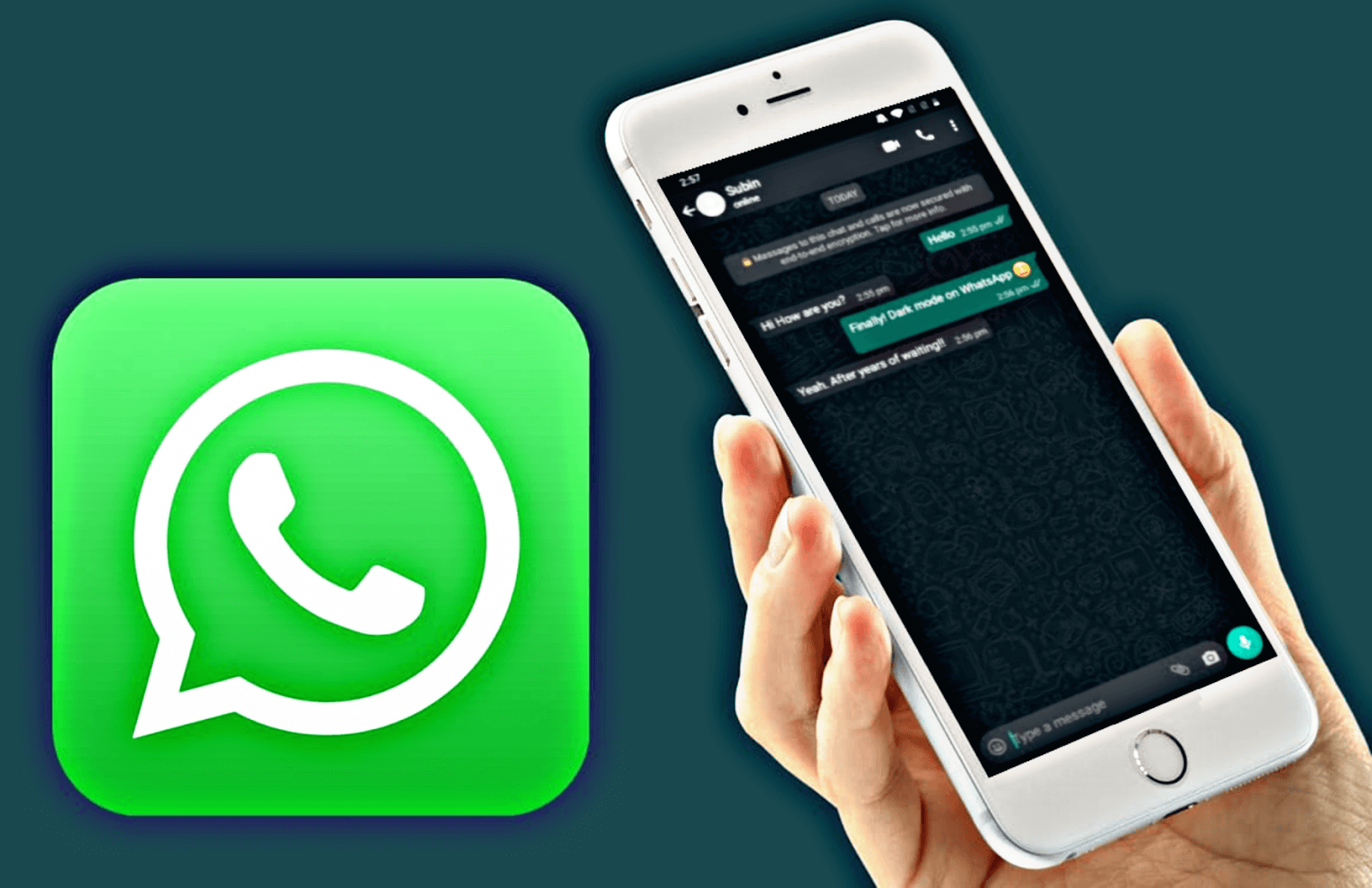
Теперь перенос данных между устройствами произойдет быстрее и без потери данных
Чтобы переносить данные WhatsApp между iPhone и Samsung Galaxy, потребуется кабель USB-C — Lightning. Он поставляется в комплекте с новыми iOS-устройствами. Стоит обратить внимание на приложения и версии WhatsApp, которые должны быть установлены.
- На Samsung Galaxy: приложение Smart Switch 3.7.22.1 и более поздние версии, а также WhatsApp 2.21.16.20 или выше
- На iPhone: WhatsApp версии 2.21.160.17 или выше.
Не забудьте, что номера телефона должны совпадать на обоих устройствах, а новый Android-смартфон должен быть обновлен до последней версии OC и сброшен до заводских настроек.
Как перенести WhatsApp с iPhone на Samsung
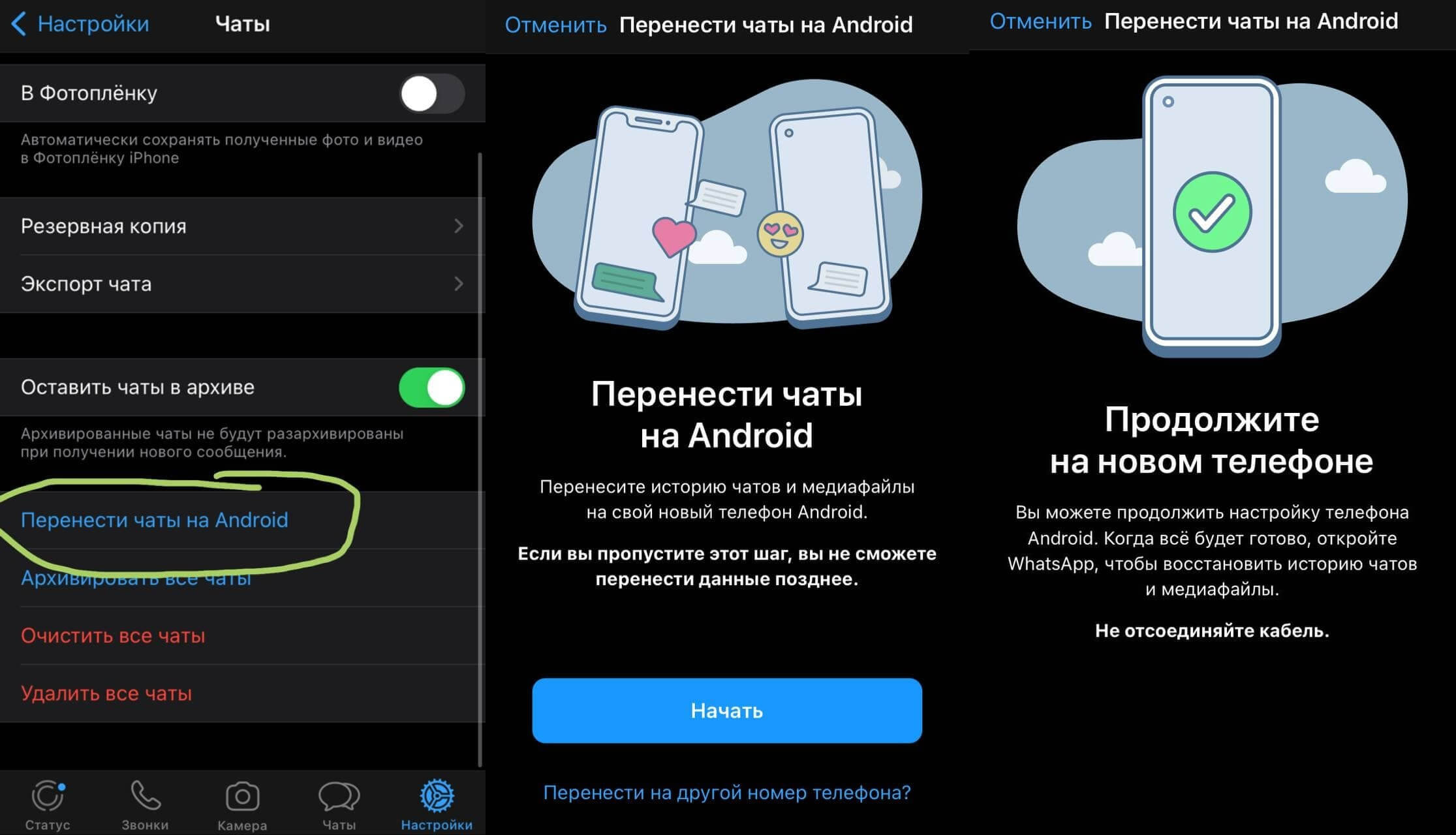
Со стороны айфона все работает очень даже просто
Перенести данные на новое устройство не составит труда. Все очень просто.
- Включите Samsung Galaxy и подключите с помощью кабеля к iPhone при появлении соответствующего запроса
- Следуйте инструкциям в приложении Samsung Smart Switch
- Отсканируйте QR-код, появившийся на новом устройстве, с помощью камеры на iPhone
- Нажмите «Пуск» на iPhone и ждите завершения процесса
- Продолжайте следовать инструкциям в Samsung Smart Switch
- Когда система потребует, войдите в WhatsApp, используя тот же номер телефона, что и на старом устройстве
- Завершите активацию нового смартфона, зайдите в WhatsApp — все чаты и данные будут на месте. Кстати, данные со старого iPhone никуда не денутся и останутся на месте, пока вы сами не решите от них избавиться.
Перенос данных старым способом через создание резервной копии — очень долгое и унылое занятие, в результате которого могут быть утрачены какие-либо данные. Новая функция упрощает решение этой проблемы, а использование кабеля для подключение смартфонов делает перенос данных безопасным. Пока функция доступна на Samsung Galaxy, но в будущем должна появиться и на других устройствах. А как вы относитесь к этому нововведению? Поделитесь ожиданиями в нашем Telegram-чате.
Источник: appleinsider.ru
